Hur ändrar jag BitLocker-lösenord i Windows 10?
Miscellanea / / August 05, 2021
BitLocker är, som namnet antyder, en krypteringsmodul inbyggd i Windows-operativsystemet för att förbjuda obehöriga användare tillgång till både flyttbara och icke-flyttbara lagringsenheter. Eller nämligen partitioner. BitLocker används för att skapa en säker miljö inom databehandling, där cyberhot och attacker är vanliga. BitLocker anses vara en av de mest säkra enhetsskyddsmekanismerna som är inbyggda i alla Windows-system.
Även om det är värt att nämna att BitLocker Drive Encryption endast är tillgängligt på Windows 10 Professionella och Enterprise-versioner, så personer som använder Windows 10 home kommer inte att kunna använda detta funktion. Efter att ha vet vad BitLocker är är du redo att gå vidare till nästa avsnitt, där vi kommer att diskutera att ändra lösenord i BitLocker.
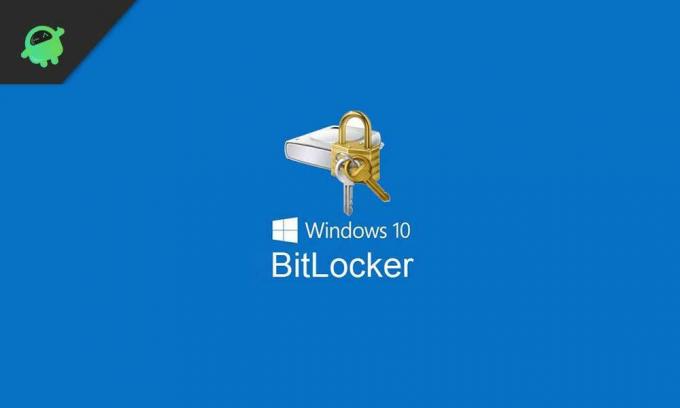
Innehållsförteckning
-
1 Hur ändrar jag BitLocker-lösenord i Windows 10?
- 1.1 Metod 1
- 1.2 Metod 2
- 1.3 Metod 3
- 2 Om BitLocker Drive Encryption
Hur ändrar jag BitLocker-lösenord i Windows 10?
Om du har aktiverat BitLocker Encryption Security på en av dina flyttbara på icke-flyttbara enheter kanske du vill ändra lösenordet någon gång. För att skydda lösenordet från obehöriga. Detta beror på att om lösenordet äventyras är BitLocker inte till någon nytta.
Så för att fortsätta detta kommer vi att diskutera att ändra lösenordet för BitLocker-kryptering i tre enkla metoder. Så, låt oss komma igång.
Metod 1
I den här metoden lär du dig att ändra lösenordet i Windows utforskaren sig. Detta är förmodligen det enklaste sättet att ändra lösenordet för din BitLocker. Om du har aktiverat en. Så för att fortsätta, följ stegen nedan.
Steg 1: Dubbelklicka på den här datorn och gå till den enhet som du har aktiverat BitLocker för.
Steg 2: Högerklicka på den enheten och klicka på "Ändra BitLocker-lösenord" från rullgardinsmenyn.
Steg 3: Ange sedan det gamla lösenordet i dialogrutan Ändra lösenord följt av ett nytt lösenord och bekräfta sedan igen det nya lösenordet.
Steg 4: Klicka därefter på Ändra lösenord längst ner.
Ditt lösenord kommer att ändras och ett meddelande visas längst ned om att "Lösenord har ändrats framgångsrikt."
Notera: Om enheten du byter lösenord anger en ikon för guldfärgslås. Då måste du låsa upp enheten manuellt för att ändra ditt lösenord.
Metod 2
Denna metod innebär att du ändrar BitLocker-lösenordet från kontrollpanelen. Ibland fungerar Windows Explorer-alternativet inte som förväntat på grund av andra tillgängliga säkerhetsalternativ. I så fall måste vi använda detta på uppdrag. Så för att göra detta, följ stegen nedan.
Steg 1: Klicka på Windows-knappen och tryck på inställningar som ligger ovanför avstängningsknappen. Inställningsmenyn öppnas
Steg 2: Skriv "BitLocker" i sökrutan och klicka på alternativet "BitLocker Drive Encryption."
Steg 3: Det kommer att finnas två avsnitt, operativsystemsenheter och fasta datanheter. Välj det enligt ditt val.
Steg 4: Vid valet hittar du ett alternativ "Ändra lösenord" bredvid den valda enheten.
Steg 5: Ange sedan önskade referenser i dialogrutan Ändra lösenord och klicka på "Ändra lösenord."
Ditt lösenord kommer att ändras efter detta.
Metod 3
Om du vill ändra ditt lösenord med hjälp av kommandotolken kan du gå med detta. Som här kommer det inte att fråga om att ange det gamla lösenordet, så du ändrar även utan att komma ihåg det gamla lösenordet. Men det här är inte ett hack eftersom eftersom du behöver administratörsbehörighet för att utföra detta. Så fortsätt att följa stegen nedan.
Steg 1: Tryck på Windows + R-tangenten tillsammans. Detta öppnar dialogrutan Kör.
Steg 2: Skriv "cmd" i dialogrutan Kör och tryck på Ctrl + Skift + Enter. Klicka på ja, så öppnas kommandotolken med administratörsbehörighet.
Steg 3: Skriv koden “manage-bde -changepassword f:”. Du kan ändra den sista bokstaven eftersom det betyder din enhetsbokstav.
Steg 4: Det kommer att be dig att skriva det nya lösenordet två gånger och sedan bekräfta detsamma genom att trycka på Enter-tangenten.
Nu har ditt lösenord ändrats och varje gång du loggar in på din Windows 10-dator kan du låsa upp det med hjälp av detta lösenord.
Om BitLocker Drive Encryption
BitLocker Drive Encryption är en modern och säker krypteringsmodul exklusiv för Windows operativsystem. Vidare är den här BitLocker Drive Encryption endast tillgänglig på Professional- och Enterprise-distributionerna av operativsystemet. Om du vill använda detta måste du uppgradera. Idag har vi diskuterat att ändra lösenordet för BitLocker på flera sätt, och du kan följa vem som helst när det passar dig. Men kom ihåg att inte avslöja något av lösenorden eftersom det kan leda till en kompromiss med säkerheten för ditt system. Och i vissa fall kan det leda till en ransomware-attack. Så vi rekommenderar att du är säker och alert när du hanterar kryptering. Allt från oss, tack!
Anubhav Roy är en datavetenskaplig student som har ett enormt intresse för världen av dator, Android och andra saker som händer runt informations- och teknikvärlden. Han är utbildad i maskininlärning, datavetenskap och är programmerare på Pythonspråk med Django Framework.

![Ladda ner MIUI 11.0.3.0 Global Stable ROM för Redmi 8 [V11.0.3.0.PCNMIXM]](/f/14cae43a6783034cb58bc9768f98044c.jpg?width=288&height=384)

![Ladda ner A750FXXU1BSG1: juni 2019-patch för Galaxy A7 2018 [Mellanöstern / Afrika]](/f/ee3bf5f20ae4e03b67456423768faf24.jpg?width=288&height=384)